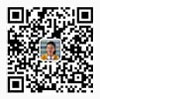photoshop中數商場POP
首先來看效果圖:

利用photoshop軟件中矩形工具、圖層樣式、色相飽和度、文字工具等制作商場POP,具體步驟如下:
商場POP制作
1) 新建文件,尺寸如圖所示:
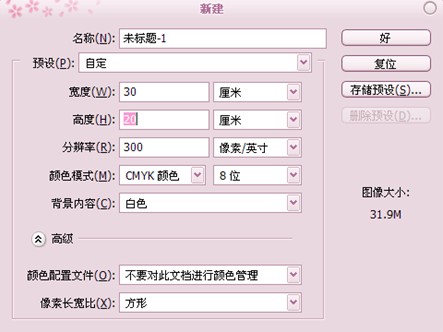
2)設置前景色RGB值為(102、225、0),按下Alt+Delete鍵填充前景色圖層。如圖所示:
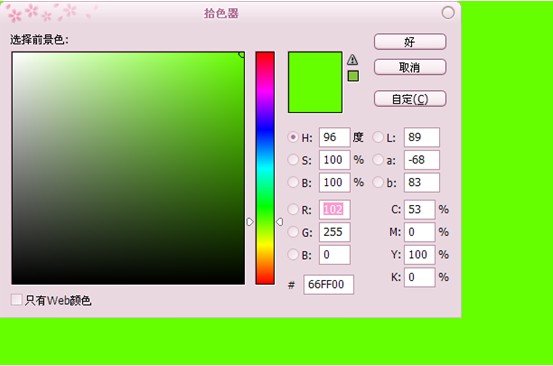
3)新建“圖層1”,設置前景色RGB為(102、0、255),選擇工具箱“矩形工具”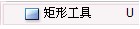 ,單擊選項欄中“填充像素”
,單擊選項欄中“填充像素”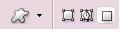 ,在畫面左端繪制矩形。
,在畫面左端繪制矩形。

4)新建“圖層2”,設置前景色RGB為(255、153、0),繼續繪制矩形。

5)新建“圖層3”,設置前景色RGB為(255、0、255),繼續繪制矩形。

6)打開人物素材圖片,選擇“移動工具”,將其拖動到當前圖層。

7)按下CTRL鍵并單擊圖層縮覽圖建立選區,設置前景色為白色,按下Alt+Delete鍵前景色,效果如圖所示:
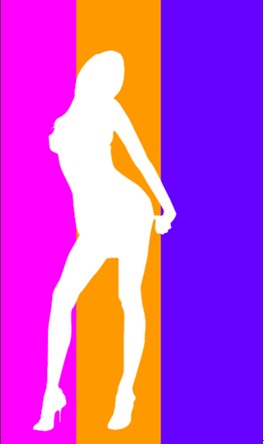
8)打開人物素材圖片,選擇“移動工具”,將其拖動到當前圖層。用同樣方法,得到人物反白效果。
9)將反白效果做好后,將人物圖片放入圖層適合位置,并調整圖層疊放次序,得到如圖所示效果。
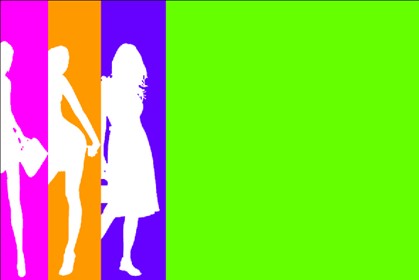
10)選擇矩形工具 ,單擊選項欄中“填充像素”
,單擊選項欄中“填充像素”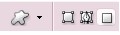 ,在畫面左端繪制矩形,按下CTRL+T鍵調整其方向和位置,如圖所示:
,在畫面左端繪制矩形,按下CTRL+T鍵調整其方向和位置,如圖所示:
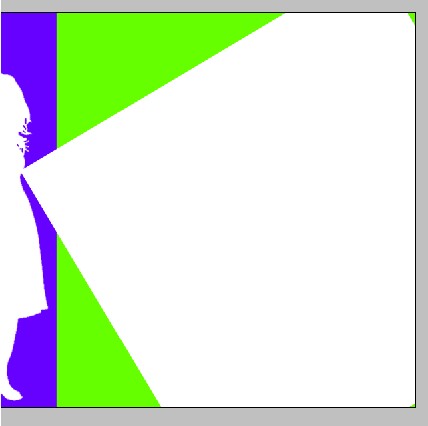
11)單擊添加“圖層樣式”按鈕 ,選擇“漸變疊加”命令,設置色標顏色RGB值為(11、152、165),右邊顏色RGB值為(190、244、250),其他參數設置如圖所示:
,選擇“漸變疊加”命令,設置色標顏色RGB值為(11、152、165),右邊顏色RGB值為(190、244、250),其他參數設置如圖所示:
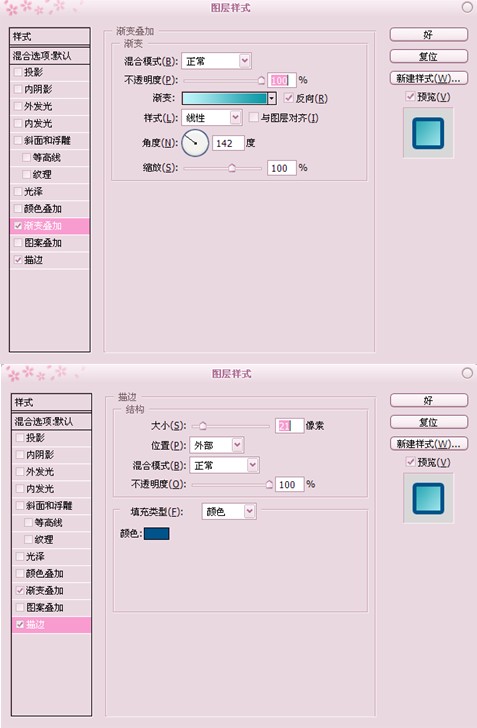
12)導入矢量素材,降低不透明度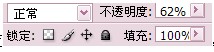 ,得到如圖所示:
,得到如圖所示:

13)調整色相飽和度,具體效果如圖所示:

12)輸入文字,編輯如圖所示效果:

最終效果圖:

安徽新華電腦學校專業職業規劃師為你提供更多幫助【在線咨詢】


 熱門精品專業
熱門精品專業